硬盘坏道检测和修复(HDDL、MHDD、THDD、HDDSPEED)图文教程
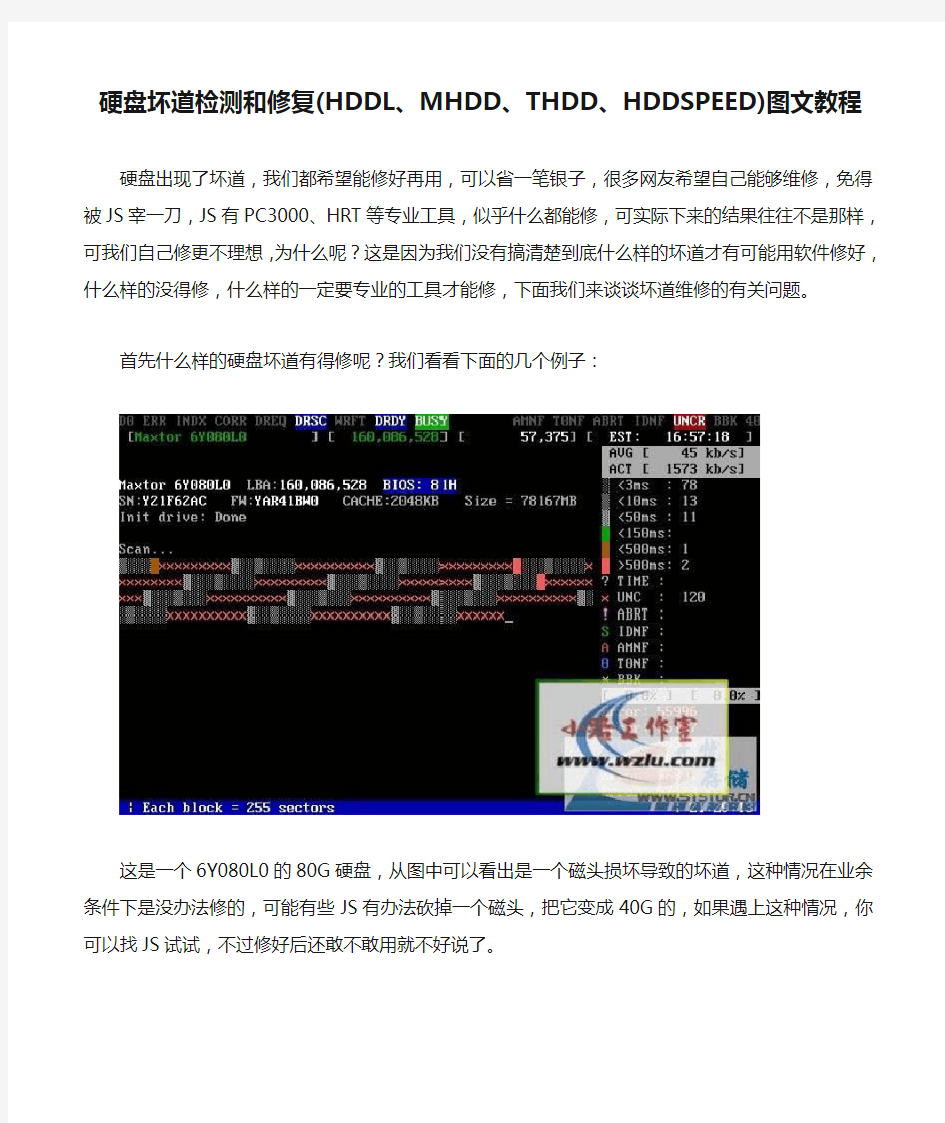
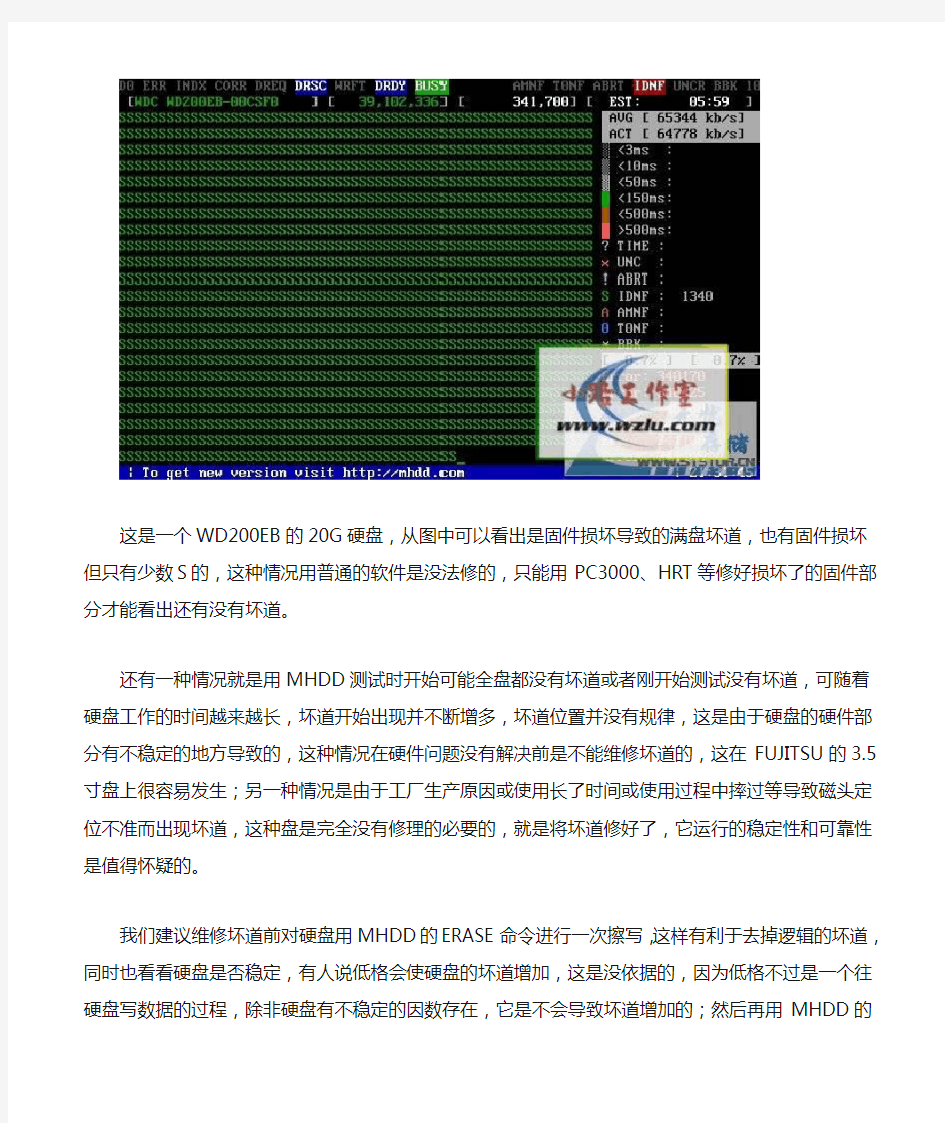
硬盘坏道检测和修复(HDDL、MHDD、THDD、HDDSPEED)图文教程
硬盘出现了坏道,我们都希望能修好再用,可以省一笔银子,很多网友希望自己能够维修,免得被JS 宰一刀,JS有PC3000、HRT等专业工具,似乎什么都能修,可实际下来的结果往往不是那样,可我们自己修更不理想,为什么呢?这是因为我们没有搞清楚到底什么样的坏道才有可能用软件修好,什么样的没得修,什么样的一定要专业的工具才能修,下面我们来谈谈坏道维修的有关问题。
首先什么样的硬盘坏道有得修呢?我们看看下面的几个例子:
这是一个6Y080L0的80G硬盘,从图中可以看出是一个磁头损坏导致的坏道,这种情况在业余条件下是没办法修的,可能有些JS有办法砍掉一个磁头,把它变成40G的,如果遇上这种情况,你可以找JS试试,不过修好后还敢不敢用就不好说了。
这是一个WD200EB的20G硬盘,从图中可以看出是固件损坏导致的满盘坏道,也有固件损坏但只有少数S的,这种情况用普通的软件是没法修的,只能用PC3000、HRT等修好损坏了的固件部分才能看出还有没有坏道。
还有一种情况就是用MHDD测试时开始可能全盘都没有坏道或者刚开始测试没有坏道,可随着硬盘工作的时间越来越长,坏道开始出现并不断增多,坏道位置并没有规律,这是由于硬盘的硬件部分有不稳定的地方导致的,这种情况在硬件问题没有解决前是不能维修坏道的,这在FUJITSU的3.5寸盘上很容易发生;另一种情况是由于工厂生产原因或使用长了时间或使用过程中摔过等导致磁头定位不准而出现坏道,这种盘是完全没有修理的必要的,就是将坏道修好了,它运行的稳定性和可靠性是值得怀疑的。
我们建议维修坏道前对硬盘用MHDD的ERASE命令进行一次擦写,这样有利于去掉逻辑的坏道,同时也看看硬盘是否稳定,有人说低格会使硬盘的坏道增加,这是没依据的,因为低格不过是一个往硬盘写数据的过程,除非硬盘有不稳定的因数存在,它是不会导致坏道增加的;然后再用MHDD的F4进行测试,只有在测试过程中坏道较少(我最多用普通的软件将900多个坏道加入了G-list)并且不随硬盘工作的时间延长而增加或改变位置的坏道才有维修的可能。
===============================================================================
===============================================================================
下面我们就谈谈常用的软件的使用方法:
首先我们要介绍的软件HDDL是俄罗斯人写的纯DOS下使用的坏道修理软件,是俄文的,这应该是所有软件中我认为写得最好的修坏道软件,可惜没有再看到新版本出来,它可以自由定义读取时间,超过这个时间的扇区都会当作坏道加入G-list,使用方便,而且速度很快,维修后的效果好;因为是俄文的,没法看懂,没有去网上找别人的翻译,因为不全,而且怕有理解偏差,也不建议用中文版,担心稳定性,所以也不关心它的其它功能(实际上也没什么用);
我们以这个IC25N020ATDA04为例,这是没修理前用MHDD测试的情况,可以看到有很多坏道;
相关软件见https://www.360docs.net/doc/d38689083.html,/forum-14-1.html
打开HDDL,按ALT+L键选择待修硬盘的接口,第一次选择好后,今后修理如果没有改变接口就不用再选了如下图:
用TAB键选择好接口后,继续按到OK上回车。
按ALT+D就进入测试参数输入界面:
同样是用TAB键选择要输入的参数,然后用数字输入,各参数的解释见图,如果你知道坏道的大体范围,可以只测有坏道的部分,其中读取时间建议设为100,这样修好的硬盘有绿点的概率较低,除非象这个盘一样坏道太多且稳定性不好,再减小这个时间可能会导致测出来很多坏道,这里是粗测,显示的坏道是以256个扇区为单位的;
测试完成后直接回车进入第二次测试:
第二次测试完成后接着按回车,就进入加入坏道表的工作,软件会显示已经成功加入坏道表的坏扇区数量和未加入坏道表的坏扇区数量,完成后弹出完成窗口,直接回车完成修理;
断电重启后(硬盘要断电才能重新加载坏道表)再用MHDD测试的结果如下图,效果还是很好的。
===============================================================================
===============================================================================
下面要介绍的是MHDD,虽然它的功能很多,用的人也很多,可惜它修坏道的能力并不理想,不能不让人觉得遗憾;在修理坏道前,请将CFG目录下的MHDD.CFG编辑一下,将#SCAN-ERASEWAITDELAY后面的值改为你想要的,我一般改为100,这样在使用ERASE WAIT功能时,它能将超过100MS的坏扇区都修理到,如下图:
按PORT选择好待修盘后,按F4,设定修理起始和结束的扇区LBA,如果你知道坏道的范围(可以先检测就知道了)这样可以缩短修理的时间,将LOOP/TEST REPAIR和ERASE DELAYS设置为ON;
按F4就开始修理了,这种修理实际上就是对坏扇区进行擦写,但它一次擦写256个扇区,所以如果你的盘上有数据千万不要用这种方式,由于打开了LOOP/TEST REPAIR,它会循环擦写坏道,直到按ESC停止。
如果上面的方式不理想,你可以将坏道加入坏道表G-list,按F4将REMAP和LOOP/TEST REPAIR设置为ON;
再按F4就开始将坏道加入坏道表,可惜它不能设置读取时间超过一定的值就加入坏道表,所以对棕色和红色的坏块起不到修理作用,要是能通过设置TIMEOUT的值来设定就好了,下面是修理的情况:
最后我们要介绍的是THDD,它可能是最小的G-list级别的坏道修理软件,扫描速度快,跟MHDD一样,它只能将坏扇区加入坏道表,对读取速度慢的扇区无能为力;
运行THDD后首先会出现待修硬盘选择窗口,窗口中列出了本机上接的所有硬盘;
选择好后回车(你也可以先不选,在主菜单中选择CHOICE DRIVE选择)进入主菜单;
选择SURFACE TEST,弹出窗口选择以CHS还是LBA方式扫描,现在的硬盘就选LBA方式吧;
选择完成进入坏道检测界面;
检测完成后会弹出主菜单,
选择VIEW DEFECT LIST查看测试出来的坏道情况,
按R进入维修界面,
其中:
FOUND DEFECTS是扫描发现的全部坏道数量
REPAIRED是已加入坏道表的坏道数量
NOT REPAIRED是未成功加入坏道表的坏道数量
REMAIN是等待加入坏道表的坏道数量
全部维修完成后按任意键退出到主菜单,选EXIT退出,断电重起(硬盘断电重起才能重读坏道表),用MHDD测试,如果还有坏道的话,再用THDD修理,直到没有坏道为止.
使用MHDD修复硬盘坏道教程
使用MHDD修复硬盘坏道教程 MHDD 扫描硬盘坏道 准备工具带有MHDD工具的光盘(雨林木风系统工具光盘就有,我就不多说) 首先光盘启动运行MHDD 就会有一个选项你看到你所要扫描的硬盘型号按前面数键进入MHDD 界面 输入scan (表示扫描)或按F4 后:出现如下图 这里有参数设置 start LBA 表示要扫描的起始扇区 end LBA 表示结束扇区这设置如果你知道范围节省时间只扫描是否有坏道的话就不会改直接按F4 开始扫描了 如下图:
下面说修复:当你扫描完后有坏道 MHDD扫描时候右下角会有数字那第一个就是扇区的起始最后一个就是坏道扇区结束修复和扫描一样 按F4 进入参数设置界面但是要开启修复功能:如下图
start LBA 填入你硬盘坏道的起始扇区 end LBA 填入你硬盘坏道结束扇区 Remap 选为 ON 表示开启修复功能 Timeout 为时间一盘是默认 LOOP/TEST REPAIR 设置为ON 表示开启这里是反复擦写可以修复玩固环道 ERASE 为OFF 表示关闭 设置完成,按F4 开始修理了。 到这里扫描和修复就完了。 另外2种修复的方法,本人已经尝试过,非常管用! 1.先按SHIFT+F3扫描硬盘连接并选择,按F4键,先用一般模式扫一遍,再用高级模式扫一变,具体方法是选择LBA模式,remap项OFF,Loop the test/repair项OFF,其余项ON,选择完毕CTRL+ENTER 执行扫描,扫描完毕,执行上面操作,选CHS模式,Loop the test/repair项OFF,Erase WAITs项OFF,其余项选ON,选择完毕,执行扫描,OK!!!大家切记不要直接用高级模式进行扫描,有些朋友为了急于求成,就直接用高级模式对硬盘进行操作,这种做法是错误的,如果直接用高级模式扫的话,一次好不了的话,那么MHDD对其就无可奈何了,要么认不到硬盘,要么坏道无法修复) 修复成功率(1类坏道百分之九十以上,2类坏道百分之七十,3类坏道百分之十) 2.下面这个方法,没耐心的朋友就不必看了。同上,先按SHIFT+F3扫描硬盘连接并选择,按F4键,先用一般模式扫十遍以上,再用高级模式扫一变,具体方法在一般模式下将Loop the test/repair 项选ON,执行扫描 扫描至少10遍以后,ESC退出,重复操作,选择高级模式执行扫描,OK!!! 修复成功率(1类坏道百分之九十以上,2类坏道百分之八十,3类坏道百分之六十) MHDD是俄罗斯人开发的一个DOS下的免费专业硬盘检测和坏道维修软件,它能检测IDE、SATA和SCSI等硬盘,近几年MHDD几乎成为了专业硬盘检测软件的标准;它对硬盘的操作完全符合ATA/ATAPI 规范,可以进行硬盘的检测、S.M.A.R.T操作、坏道检测、解密、清除数据、坏道维修、改变容量等操作。 MHDD工作在纯dos环境,内置了大部分的南桥芯片驱动和adaptec SCSI卡驱动,可以在BIOS 中将硬盘设为NONE,依靠它自身的驱动对硬盘进行检测,这个功能对检测中病毒(如逻辑锁)的硬盘非常有用,同时它还提供了对PC3000 ISA的支持。
dos下的专业硬盘检测和坏道维修软件MHDD图文教程
dos下的专业硬盘检测和坏道维修软件MHDD图文教程 2009年12月18日星期五下午 01:44 使用MHDD修护硬盘坏道教程 MHDD 扫描硬盘坏道 准备工具带有MHDD工具的光盘(雨林木风系统工具光盘就有,我就不多说) 首先光盘启动运行MHDD 就会有一个选项你看到你所要扫描的硬盘型号按前面数键进入MHDD 界面 输入scan (表示扫描)或按F4 后:出现如下图 这里有参数设置 start LBA 表示要扫描的起始扇区 end LBA 表示结束扇区这设置如果你知道范围节省时间只扫描是否有坏道的话就不会改直接按F4 开始扫描了 如下图:
下面说修复:当你扫描完后有坏道 MHDD扫描时候右下角会有数字那第一个就是扇区的起始最后一个就是坏道扇区结束修复和扫描一样 按F4 进入参数设置界面但是要开启修复功能:如下图
start LBA 填入你硬盘坏道的起始扇区 end LBA 填入你硬盘坏道结束扇区 Remap 选为 ON 表示开启修复功能 Timeout 为时间一盘是默认 LOOP/TEST REPAIR 设置为ON 表示开启这里是反复擦写可以修复玩固环道 ERASE 为OFF 表示关闭 设置完成,按F4 开始修理了。 到这里扫描和修复就完了。 另外2种修复的方法,本人已经尝试过,非常管用! 1.先按SHIFT+F3扫描硬盘连接并选择,按F4键,先用一般模式扫一遍,再用高级模式扫一变,具体方法是选择LBA模式,remap项OFF,Loop the test/repair项OFF,其余项ON,选择完毕CTRL+ENTER执行扫描,扫描完毕,执行上面操作,选CHS模式,Loop the test/repair项OFF,Erase WAITs项OFF,其余项选ON,选择完毕,执行扫描,OK!!!大家切记不要直接用高级模式进行扫描,有些朋友为了急于求成,就直接用高级模式对硬盘进行操作,这种做法是错误的,如果直接用高级模式扫的话,一次好不了的话,那么MHDD对其就无可奈何了,要么认不到硬盘,要么坏道无法修复) 修复成功率(1类坏道百分之九十以上,2类坏道百分之七十,3类坏道百分之十)
硬盘出现了物理坏道,怎样最简单的把它屏蔽掉
硬盘出现物理坏道,怎样最简单的把它屏蔽掉 一、用软件来解决 1.在天极网Ftp://https://www.360docs.net/doc/d38689083.html,/home1/soft34/fbdisk10.zip下载一个大小仅19.8KB的小软件FBDISK(坏盘分区器)。它可将有坏磁道的硬盘自动重新分区,将坏磁道设为隐藏分区。在DOS下运行FBDISK,屏幕提示Start scan hard disk?(Y/N),输入Y,开始扫描硬盘,并将坏道标出来,接着提示Write to disk?(Y/N),选Y。坏道就会被隔离。(山东马坤) 2.用PartitionMagic对硬盘进行处理。先用PartitionMagic中的“Check”命令来扫描磁盘,大概找出坏簇所在的硬盘分区,然后在Operations菜单下选择“Advanced/bad Sector Retest”。再通过Hide Partition菜单把坏簇所在的分区隐藏起来,这样就可以避免对这个区域进行读写。如果系统提示“TRACK 0 BAD,DISK UNUSABLE”,那么说明硬盘的零磁道出现坏道。这需要通过Pctools9.0等磁盘软件,把0扇区0磁道屏蔽起来,最后用1扇区取代它就能修复。 以Pctools9.0为例,运行Pctools9.0中的de.exe文件,接着选主菜单Select中的Drive,进去后在Drive type 项选Physical,按空格选中它,再按Tab键切换到Drives项,选中hard disk,然后回到主菜单,打开Select菜单,在出现的Partition Table中,选中硬盘分区表信息。找到C盘,该分区是从硬盘的0柱面开始的,那么,将1分区的Beginning Cylinder的0改成1,保存后退出。重新启动后再重新分区、格式化即可。(吉林解国忠) 二、重新分区再隐藏 用Windows系统自带的Fdisk。如果硬盘存在物理坏道,通过Scandisk和Norton Disk Doctor我们就可以估计出坏道大致所处位置,然后利用Fdisk分区时为这些坏道分别单独划出逻辑分区,所有分区步骤完成后再把含有坏道的逻辑分区删除掉,余下的就是没有坏道的好盘了。(上海任亚维) 三、低级格式化 使用主板自带的硬盘低格程序或硬盘厂家随盘赠送的低格程序如DM、LFORMAT等对硬盘全盘进行低级格式化处理,它可对硬盘坏道重新整理并排除。不过不到山穷水尽,这一招最好不要用,因为对硬盘作低格害处多多,至少会加速对盘片的磨损。
硬盘修复 硬盘坏道修复 硬盘坏道屏蔽MHDD图解教程
感谢福州麦道电脑公司提供此教程 福州电脑维修福州电脑维修https://www.360docs.net/doc/d38689083.html,/ 1、 MHDD是俄罗斯Maysoft公司出品的专业硬盘工具软件,具有很多其他硬盘工具软件所无法比拟的强大功能,它分为免费版和收费的完整版,本文介绍的是免费版的详细用法。这是一个G表级的软件,他将扫描到的坏道屏蔽到磁盘的G表中。(小知识:每一个刚出厂的新硬盘都或多或少的存在坏道,只不过他们被厂家隐藏在P表和G表中,我们用一般的软件访问不到他。G表,又称用户级列表,大约能存放几百个到一千左右的坏道;P表,又称工厂级列表,能存放4000左右的坏道或更多。)由于它扫描硬盘的速度非常快,已成为许多人检测硬盘的首选软件。 2、此软件的特点:不依赖主板BIOS,支持热插拔。MHDD可以不依赖于主板BIOS直接访问IDE口,可以访问128G的超大容量硬盘(可访问的扇区范围从512到137438953472),即使你用的是286电脑,无需BIOS 支持,也无需任何中断支持.热插拔的顺序要记清楚:插的时候,先插数据线,再插电源线。拔的时候,先拔电源线,再拔数据线。但我劝你不熟练最好不要热插拔,以免你不小心烧了硬盘赖我。 3、MHDD最好在纯DOS环境下运行;但要注意尽量不要使用原装Intel 品牌主板; 4、不要在要检测的硬盘中运行MHDD; 5、MHDD在运行时需要记录数据,因此不能在被写保护了的存储设备中
运行(比如写保护的软盘、光盘等) 下面,我们在DOS下运行MHDD29:输入命令MHDD29,按回车,出现主界面: 主界面列出了MHDD的所有命令,下面我们主要讲解MHDD的几个常用命令:PORT;ID ;SCAN; HPA; RHPA; NHPA; PWD ;UNLOCK ;DISPWD ;ERASE ;AERASE ;STOP。
巧用HDDL和MHDD修复硬盘坏道
巧用HDDL和MHDD修复硬盘坏道--图文教程! 2009-07-29 20:46 硬盘区分类: 固件区-----存储硬盘的固件信息。就是定义硬盘多少为工作区,分区表,芯片型号信息 工作区-----我们常常说的硬盘容量。实际上由于不可预知的错误,常规硬盘上的容量大于标记容量 保留区-----硬盘的原始容量—固件信息标记的工作区容量=保留区容量。用于替换使用过程中的坏道容量。 例:一个320G硬盘。实际工作区=300G左右;保留区=20G左右;固件区忽略不计。 硬盘坏道产生: 硬盘坏道的产生可以分为两种情况:一是生产过程中产生的缺陷扇区,二是使用过程的产生的缺陷扇区,硬盘设计两个坏道表就是用于分别识别和处理硬盘的两种不同的坏道的。 P-list:我们一般称为工厂坏道表,严格来说应该称为永久坏道表或原始坏道表,它是用于记录工厂生产过程中产生的坏道的,坏道加入P-list不会影响硬盘的读写性能。我们简称为P表。 G-list:称为增长坏道表,用于记录硬盘使用过程中由于磁介质性能变弱而引起的坏道,并将坏扇区重定向到好扇区,坏道加入G-list对该扇区的读写速度是有影响的。简称为G表。 G表读取方式:正常硬盘去电脑城修复,使用的大多数是将逻辑或物理坏道添加到G-LIST表,就是将标记有G表标识的文件转移到硬盘原先的保留区。硬盘在工作的时候发现G表标志后,读取G表中信息然后转移到保留区读取原为G 表标志原有的数据。由于保留区取于碟片内侧,磁头转移区域大,读取时间过长,所以我们说坏道加入G-list对该扇区的读写速度是有影响的。 P表读取方式:将逻辑或物理坏道标识为P,由于标识为P后,硬盘固件区把所有标为P的坏道在硬盘工作的时候直接跳过,不再进行检测。所以我们说P表方式为工厂模式,不影响硬盘读取速度。通常在添加到P表后的硬盘,需要进行一次低级格式化。 市面上的硬盘维修工具分类: HDDL:免费的俄文软件。环境:纯DOS下运行。原理:自定义把超过读取时间的区域标记为G表坏道。当G表满后不能将G表转换为P表。
MHDD硬盘坏道修复教程
MHDD硬盘坏道修复教程 https://www.360docs.net/doc/d38689083.html,/article/failure/other/20090819/5831.html 使用MHDD修护硬盘坏道教程扫描硬盘坏道准备工具带有MHDD工具的光盘(雨林木风系统工具光盘就有,我就不多说)首先光盘启动运行MHDD 就会有一个选项你看到你所要扫描的硬盘型号按前面数键进入MHDD 界面输入scan (表示扫描)或按F4 后 使用MHDD修护硬盘坏道教程 MHDD 扫描硬盘坏道 准备工具带有MHDD工具的光盘(雨林木风系统工具光盘就有,我就不多说) 首先光盘启动运行MHDD 就会有一个选项你看到你所要扫描的硬盘型号按前面数键进入MHDD 界面 输入scan (表示扫描)或按F4 后:出现如下图 这里有参数设置 start LBA 表示要扫描的起始扇区 end LBA 表示结束扇区这设置如果你知道范围节省时间只扫描是否有坏道的话就不会改直接按F4 开始扫描了 如下图: 下面说修复:当你扫描完后有坏道 MHDD扫描时候右下角会有数字那第一个就是扇区的起始最后一个就是坏道扇区结束修复和扫描一样
按F4 进入参数设置界面但是要开启修复功能:如下图 start LBA 填入你硬盘坏道的起始扇区 end LBA 填入你硬盘坏道结束扇区 Remap 选为 ON 表示开启修复功能 Timeout 为时间一盘是默认 LOOP/TEST REPAIR 设置为ON 表示开启这里是反复擦写可以修复玩固环道 ERASE 为OFF 表示关闭 设置完成,按F4 开始修理了。 到这里扫描和修复就完了。 另外2种修复的方法,本人已经尝试过,非常管用! 1.先按SHIFT+F3扫描硬盘连接并选择,按F4键,先用一般模式扫一遍,再用高级模式扫一变,具体方法是选择LBA模式,remap项OFF,Loop the test/repair 项OFF,其余项ON,选择完毕CTRL+ENTER执行扫描,扫描完毕,执行上面操作,选CHS模式,Loop the test/repair项OFF,Erase WAITs项OFF,其余项选ON,选择完毕,执行扫描,OK!!!大家切记不要直接用高级模式进行扫描,有些朋友为了急于求成,就直接用高级模式对硬盘进行操作,这种做法是错误的,如果直接用高级模式扫的话,一次好不了的话,那么MHDD对其就无可奈何了,要么
mhdd4.6使用方法 图文教程 图文详解 修复坏道
MHDD图文教程 dos下的专业硬盘检测和坏道维修软件MHDD图文教程 2009年12月18日星期五下午01:44 使用MHDD修护硬盘坏道教程 MHDD 扫描硬盘坏道 准备工具带有MHDD工具的光盘(雨林木风系统工具光盘就有,我就不多说) 首先光盘启动运行MHDD 就会有一个选项你看到你所要扫描的硬盘型号按前面数键进入MHDD 界面 输入scan (表示扫描)或按F4 后:出现如下图 这里有参数设置start LBA 表示要扫描的起始扇区end LBA 表示结束扇区这设置如果你知道范围节省时间只扫描是否有坏道的话就不会改直接按F4 开始扫描了 如下图:
下面说修复:当你扫描完后有坏道MHDD扫描时候右下角会有数字那第一个就是扇区的起始最后一个就是坏道扇区结束修复和扫描一样 按F4 进入参数设置界面但是要开启修复功能:如下图
start LBA 填入你硬盘坏道的起始扇区end LBA 填入你硬盘坏道结束扇区 Remap 选为ON 表示开启修复功能 Timeout 为时间一盘是默认 LOOP/TEST REPAIR 设置为ON 表示开启这里是反复擦写可以修复玩固环道 ERASE 为OFF 表示关闭 设置完成,按F4 开始修理了。 到这里扫描和修复就完了。 另外2种修复的方法,本人已经尝试过,非常管用! 1.先按SHIFT+F3扫描硬盘连接并选择,按F4键,先用一般模式扫一遍,再用高级模式扫一变,具体方法是选择LBA模式,remap项OFF,Loop the test/repair项OFF,其余项ON,选择完毕CTRL+ENTER 执行扫描,扫描完毕,执行上面操作,选CHS模式,Loop the test/repair项OFF,Erase WAITs项OFF,其余项选ON,选择完毕,执行扫描,OK!!!大家切记不要直接用高级模式进行扫描,有些朋友为了急于求成,就直接用高级模式对硬盘进行操作,这种做法是错误的,如果直接用高级模式扫的话,一次好不了的话,那么MHDD对其就无可奈何了,要么认不到硬盘,要么坏道无法修复) 修复成功率(1类坏道百分之九十以上,2类坏道百分之七十,3类坏道百分之十) 2.下面这个方法,没耐心的朋友就不必看了。同上,先按SHIFT+F3扫描硬盘连接并选择,按F4键,先用一般模式扫十遍以上,再用高级模式扫一变,具体方法在一般模式下将Loop the test/repair项选ON,执行扫描 扫描至少10遍以后,ESC退出,重复操作,选择高级模式执行扫描,OK!!! 修复成功率(1类坏道百分之九十以上,2类坏道百分之八十,3类坏道百分之六十) MHDD是俄罗斯人开发的一个DOS下的免费专业硬盘检测和坏道维修软件,它能检测IDE、SATA 和SCSI等硬盘,近几年MHDD几乎成为了专业硬盘检测软件的标准;它对硬盘的操作完全符合ATA/ATAPI 规范,可以进行硬盘的检测、S.M.A.R.T操作、坏道检测、解密、清除数据、坏道维修、改变容量等操作。 MHDD工作在纯dos环境,内置了大部分的南桥芯片驱动和adaptec SCSI卡驱动,可以在BIOS 中将硬盘设为NONE,依靠它自身的驱动对硬盘进行检测,这个功能对检测中病毒(如逻辑锁)的硬盘非常有用,同时它还提供了对PC3000 ISA的支持。
巧用HDDL和MHDD修复硬盘坏道--图文教程
巧用HDDL和MHDD修复硬盘坏道--图文教程 首先,我们首先明白下列: 硬盘区分类: 固件区-----存储硬盘的固件信息。就是定义硬盘多少为工作区,分区表,芯片型号信息工作区-----我们常常说的硬盘容量。实际上由于不可预知的错误,常规硬盘上的容量大于标记容量 保留区-----硬盘的原始容量—固件信息标记的工作区容量=保留区容量。用于替换使用过程中的坏道容量。 例:一个320G硬盘。实际工作区=300G左右;保留区=20G左右;固件区忽略不计。 硬盘坏道产生: 硬盘坏道的产生可以分为两种情况:一是生产过程中产生的缺陷扇区,二是使用过程的产生的缺陷扇区,硬盘设计两个坏道表就是用于分别识别和处理硬盘的两种不同的坏道的。 P-list:我们一般称为工厂坏道表,严格来说应该称为永久坏道表或原始坏道表,它是用于记录工厂生产过程中产生的坏道的,坏道加入P-list不会影响硬盘的读写性能。我们简称为P表。 G-list:称为增长坏道表,用于记录硬盘使用过程中由于磁介质性能变弱而引起的坏道,并将坏扇区重定向到好扇区,坏道加入G-list对该扇区的读写速度是有影响的。简称为G 表。 G表读取方式:正常硬盘去电脑城修复,使用的大多数是将逻辑或物理坏道添加到G-LIST 表,就是将标记有G表标识的文件转移到硬盘原先的保留区。硬盘在工作的时候发现G表标志后,读取G表中信息然后转移到保留区读取原为G表标志原有的数据。由于保留区取于碟片内侧,磁头转移区域大,读取时间过长,所以我们说坏道加入G-list对该扇区的读写速度是有影响的。 P表读取方式:将逻辑或物理坏道标识为P,由于标识为P后,硬盘固件区把所有标为P 的坏道在硬盘工作的时候直接跳过,不再进行检测。所以我们说P表方式为工厂模式,不影响硬盘读取速度。通常在添加到P表后的硬盘,需要进行一次低级格式化。 市面上的硬盘维修工具分类: HDDL:免费的俄文软件。环境:纯DOS下运行。原理:自定义把超过读取时间的区域标记为G表坏道。当G表满后不能将G表转换为P表。 效率源:通过扫描把坏道添加到G表然后转移到P表。环境:DOS,XP
mhdd4.6使用方法-图文教程-图文详解-修复坏道
mhdd4.6使用方法图文教程图文详解修复坏道 1、MHDD图文教程-功能简介 2、MHDD图文教程-硬盘检测 3、MHDD图文教程-修改容量 4、MHDD图文教程-坏道维修 MHDD图文教程 dos下的专业硬盘检测和坏道维修软件MHDD图文教程2009年12月18日星期五下午01:44使用MHDD修护硬盘坏道教程 MHDD 扫描硬盘坏道 准备工具带有MHDD工具的光盘(雨林木风系统工具光盘就有,我就不多说) 首先光盘启动运行MHDD 就会有一个选项你看到你所要扫描的硬盘型号按前面数键进入MHDD 界面 输入scan (表示扫描)或按F4 后:出现如下图 这里有参数设置start LBA 表示要扫描的起始扇区end LBA 表示结束扇区这设置如果你知道围节省时间只扫描是否有坏道的话就不会改直接按F4 开始扫描了 如下图:
下面说修复:当你扫描完后有坏道MHDD扫描时候右下角会有数字那第一个就是扇区的起始最后一个就是坏道扇区结束修复和扫描一样 按F4 进入参数设置界面但是要开启修复功能:如下图 start LBA 填入你硬盘坏道的起始扇区end LBA 填入你硬盘坏道结束扇区 Remap 选为ON 表示开启修复功能 Timeout 为时间一盘是默认 LOOP/TEST REPAIR 设置为ON 表示开启这里是反复擦写可以修复玩固环道 ERASE 为OFF 表示关闭 设置完成,按F4 开始修理了。 到这里扫描和修复就完了。 另外2种修复的方法,本人已经尝试过,非常管用! 1.先按SHIFT+F3扫描硬盘连接并选择,按F4键,先用一般模式扫一遍,再用高级模式扫一变,具体方法是选择LBA
移动硬盘坏道修复方法详解
移动硬盘坏道修复方法详解 【IT168 应用技巧】移动硬盘坏道修复方法坏道修复方法有很多,但是最实际的修复方法还很少有人知道。只要是按照程序来进行修复还是可以修复大部分的数据的。本文主要给大家讲讲移动硬盘坏道修复方法,此方法也适用于硬盘,大容量u盘等。硬盘坏道修复是我们在使用硬盘时必备的小知识。当我们的硬盘遇到故障的时候我们就可以省去大把的银子,自己就轻松搞定。本文主要给大家讲讲移动硬盘坏道修复方法,此方法也适用于硬盘,大容量u 盘等。 (1)制作启动盘 系统自带的“SCANDISK”磁盘扫描程序。不过该软件的扫描速度较慢,建议使用“效率源硬盘坏道检测软件”来进行扫描。“效率源硬盘坏道检测软件”可以测试市场上各种品牌的硬盘产品。 运行下载的程序,在软驱中插入一张软盘,然后运行该程序,在程序主界面中单击“创建工具盘”按钮,即可生成一张用来检测硬盘坏道的工具盘。 注意:该软件暂时还只能在软盘上生成工具盘,因此使用的前提必需有软驱。 (2)检测硬盘 启动电脑,按下Del键进入BIOS设置,在“Advanced BIOS Features”中将“First Boot Device”选项设置为Floppy,第一启动盘改为软驱,保存BIOS设置后,重新启动电脑。然后使用刚才创建的工具盘引导系统,启动后会自动执行程序。
如果系统中只安装了一个硬盘,则将光标定位到“硬盘全面检测”选项上,然后按回车开始对硬盘进行全面扫描。当扫描结束后,可以看到相关的坏道信息。 如果系统中安装了多块硬盘,则可以在主界面中选择“硬盘高级检测”选项,进入高级检测画面后,首先在“起始位置”处输入“0”,按回车后,然后在“结束位置”处输入“100”,按回车后在“当前硬盘”处输入要检测的硬盘序号,例如检测第2块硬盘则输入“2”,回车即开始检测。 (3)修复硬盘逻辑坏道
硬盘坏了怎么修复 教你如何修复硬盘坏道
硬盘坏了怎么修复教你如何修复硬盘坏道 硬盘可以说是电脑硬件中比较容易损坏的硬件之一,因此在电脑维修过程中,由于硬盘问题导致的电脑故障也非常常见。对于很多电脑用户来说,硬盘尽管不是最重要的,但硬盘上存储的数据有可能是非常重要的,一旦遭遇硬盘损坏,将会带来很大的麻烦。那么硬盘坏了还可以修复吗?怎么修复呢?这些都是很多电脑爱好者非常感兴趣的话题。今天电脑百事网将通过一个硬盘修复实例,教大家如何修复硬盘坏道。 硬盘坏了怎么修复教你如何修复硬盘坏道 本文介绍的硬盘修复方法,主要针对的是一些较为简单的硬盘修复,如果硬盘连接电脑,在BIOS中都无法识别到,那么这种硬件基本属于完全损坏,普通方法基本是无法修复了,如果数据相当重要,建议找专业的数据恢复中心。本文仅针对的是,硬盘有大量坏道不能用,但在电脑BIos中可以识别到硬盘。 硬盘修复准备工具: 1、一台可以正常使用的电脑 2、U盘一个 3、故障硬盘 硬盘坏了怎么修复教程
1、首先将U盘制作成启动盘,大家可以借助“电脑店”、“老毛桃”或者U大师等软件,将U盘制作成启动盘,制作方法很简单,这在我们之前的很多U盘安装系统教程中都有详细的介绍。 还不了解制作方法的朋友,请阅读:电脑店U盘启动盘制作图文教程或老毛桃U盘启动盘制作图文教程 2、制作好U盘启动后,我们再关闭电脑,关机后然后插入制作好的U盘到电脑,另外将损坏的硬盘也安装到电脑中,然后重新启动电脑按Del键,进入BIOS设置,然后设置第一启动项(教程:设置电脑开机从U盘启动详细方法),完成后,重启电脑,我们即可进入U 盘启动,之后选额进入PE系统,如下图所示: 进入PE系统 3、进入PE系统后,我们在桌面上可以看到有一个“DiskGenius硬盘分区工具”,我们点击进入DiskGenius,进入里边我们必须要看到可以检测到这块硬盘,如果检测不到,基本该硬盘已经没法通过普通的方式免费修复了。通常硬盘如果问题不严重,我们进入DiskGenius工具还是可以正常识别到应怕分区的,如下图所示:
最全的硬盘修复图解教程
硬盘维修工具详细说明 俄罗斯PC3000硬盘维修系统 一、PC3000介绍 PC-3000是由俄罗斯著名硬盘实验室--ACE Laboratory研究开发的商用的专业修复硬盘综合工具。 它是从硬盘的内部软件来管理硬盘,进行硬盘的原始资料的改变和修复。可进行的操作:1、伺服扫描; 2、物理扫描; 3、lba地址扫描; 4、屏蔽成工厂坏道(p-list); 5、屏蔽磁头; 6、屏蔽磁道; 7、屏蔽坏扇区; 8、改bios的字(参数); 9、改lba的大小; 10、改sn号; 11、查看或者修改负头的信息。 二、PC3000主要用途 软硬件综合工具“PC-3000"主要用来专业修复各种型号的IDE硬盘,容量从20MB至200GB,支持的硬盘生产厂家有:Seagate(希捷),WesternDigital(西部数据),Fujitsu(富士通),Quantum(昆腾),Samsung(三星),Maxtor(迈拓),Conner,IBM,HP,Kalok,Teac,Daeyoung,andXebec等。 使用РС-3000有可能修复50-80%的缺陷硬盘。此高的修复率是通过使用特别的硬盘工作模式来达到的(比如工厂模式),在特别的工作模式下可以对硬盘进行如下操作: 内部低级格式化; 重写硬盘内部微码模块(firmware); 改写硬盘参数标识; 检查缺陷扇区或缺陷磁道,并用重置、替换或跳过忽略缺陷的等方式修复; 重新调整内部参数 逻辑切断(即禁止使用)缺陷的磁头; S.M.A.R.T参数复位…… 其中,重写内部微码(Firmware)模块对在一些情况下对数据恢复有特别的功效,如:Maxtor 美钻、金钻、星钻系列硬盘加电后不能被正确识别(无磁头杂音);FujitsuMPG及MPF系列硬盘加电后磁头寻道基本正常,但不能被正确检测到;IBM腾龙系列有磁头寻道声(无杂音),但不能被正确识别;Quantum硬盘能被检测到,但无法读写;WDEB及BB系列硬盘能被检测到,但无法读写……以上所列的这些故障,一般不属于硬件故障。通过PC-3000的操作,可以解决大部分类似故障,而且大部分数据还完好无损。 三、PC3000工作基本原理 破解各种型号的硬盘专用CPU的指令集,解读各种硬盘的Firmware(固件),从而控制硬盘的内部工作,实现硬盘内部参数模块读写和硬盘程序模块的调用,最终达到以软件修复多种硬盘缺陷的目的。 最专业功能的有:重写硬盘Firmware模块;按工厂方式扫描硬盘内部缺陷并记录在硬盘内部相应参数模块;按工厂方式进行内部低级格式化;更改硬盘参数等。
MHDD硬盘坏道修复教程[1]
MHDD硬盘坏道修复 使用MHDD修护硬盘坏道教程扫描硬盘坏道准备工具带有MHDD工具的光盘(雨林木风系统工具光盘就有,我就不多说)首先光盘启动运行MHDD 就会有一个选项你看到你所要扫描的硬盘型号按前面数键进入MHDD 界面输入scan (表示扫描)或按F4 后 使用MHDD修护硬盘坏道教程 MHDD 扫描硬盘坏道 准备工具带有MHDD工具的光盘(雨林木风系统工具光盘就有,我就不多说) 首先光盘启动运行MHDD 就会有一个选项你看到你所要扫描的硬盘型号按前面数键进入MHDD 界面 输入scan (表示扫描)或按F4 后:出现如下图 这里有参数设置 start LBA 表示要扫描的起始扇区 end LBA 表示结束扇区这设置如果你知道范围节省时间只扫描是否有坏道的话就不会改直接按F4 开始扫描了 如下图:
下面说修复:当你扫描完后有坏道 MHDD扫描时候右下角会有数字那第一个就是扇区的起始最后一个就是坏道扇区结束修复和扫描一样 按F4 进入参数设置界面但是要开启修复功能:如下图
start LBA 填入你硬盘坏道的起始扇区 end LBA 填入你硬盘坏道结束扇区 Remap 选为 ON 表示开启修复功能 Timeout 为时间一盘是默认 LOOP/TEST REPAIR 设置为ON 表示开启这里是反复擦写可以修复玩固环道 ERASE 为OFF 表示关闭 设置完成,按F4 开始修理了。 到这里扫描和修复就完了。 另外2种修复的方法,本人已经尝试过,非常管用! 1.先按SHIFT+F3扫描硬盘连接并选择,按F4键,先用一般模式扫一遍,再用高级模式扫一变,具体方法是选择LBA模式,remap项OFF,Loop the test/repair 项OFF,其余项ON,选择完毕CTRL+ENTER执行扫描,扫描完毕,执行上面操作,选CHS模式,Loop the test/repair项OFF,Erase WAITs项OFF,其余项选ON,选择完毕,执行扫描,OK!!!大家切记不要直接用高级模式进行扫描,有些朋友为了急于求成,就直接用高级模式对硬盘进行操作,这种做法是错误的,如果直接用高级模式扫的话,一次好不了的话,那么MHDD对其就无可奈何了,要么认不到硬盘,要么坏道无法修复) 修复成功率(1类坏道百分之九十以上,2类坏道百分之七十,3类坏道百分之十) 2.下面这个方法,没耐心的朋友就不必看了。同上,先按SHIFT+F3扫描硬盘连接并选择,按F4键,先用一般模式扫十遍以上,再用高级模式扫一变,具体方法在一般模式下将Loop the test/repair项选ON,执行扫描 扫描至少10遍以后,ESC退出,重复操作,选择高级模式执行扫描,OK!!!修复成功率(1类坏道百分之九十以上,2类坏道百分之八十,3类坏道百分之六十) 1、Mhdd是俄罗斯Maysoft公司出品的专业硬盘工具软件,具有很多其他硬盘工具软件所无法比拟的强大功能,它分为免费版和收费的完整版,本文介绍的是免费版的详细用法。这是一个G表级的软件,他将扫描到的坏道屏蔽到磁盘的G表中。(小知识:每一个刚出厂的新硬盘都或多或少的存在坏道,只不过他们被厂家隐藏在P表和G表中,我们用一般的软件访问不到他。G表,又称用户级列表,大约能存放几百个到一千左右的坏道;P表,又称工厂级列表,能存放4000左右的坏道或更多。)由于它扫描硬盘的速度非常快,已成为许多人检测硬盘的首选软件。 2、此软件的特点:不依赖主板BIOS,支持热插拔。Mhdd可以不依赖于主板BIOS直接访问IDE口,可以访问128G的超大容量硬盘(可访问的扇区范围从512到137438953472),即使你用的是286电脑,无需BIOS支持,也无需任何中断支持.热插拔的顺序要记清楚:插的时候,先插数据线,再插电源线。拔的时候,
移动硬盘坏道修复方法详解
移动硬盘坏道修复方法详解 移动硬盘坏道修复方法坏道修复方法有很多,但是最实际的修复方法还很少有人知道。只要是按照程序来进行修复还是可以修复大部分的数据的。本文主要给大家讲讲移动硬盘坏道修复方法,此方法也适用于硬盘,大容量u盘等。硬盘坏道修复是我们在使用硬盘时必备的小知识。当我们的硬盘遇到故障的时候我们就可以省去大把的银子,自己就轻松搞定。本文主要给大家讲讲移动硬盘坏道修复方法,此方法也适用于硬盘,大容量u盘等。 (1)制作启动盘 系统自带的“SCANDISK”磁盘扫描程序。不过该软件的扫描速度较慢,建议使用“效率源硬盘坏道检测软件”来进行扫描。“效率源硬盘坏道检测软件”可以测试市场上各种品牌的硬盘产品。
运行下载的程序,在软驱中插入一张软盘,然后运行该程序,在程序主界面中单击“创建工具盘”按钮,即可生成一张用来检测硬盘坏道的工具盘。 注意:该软件暂时还只能在软盘上生成工具盘,因此使用的前提必需有软驱。 (2)检测硬盘 启动电脑,按下Del键进入BIOS设置,在“Advanced BIOS Features”中将“First Boot Device”选项设置为Floppy,第一启动盘改为软驱,保存BIOS设置后,重新启动电脑。然后使用刚才创建的工具盘引导系统,启动后会自动执行程序。
如果系统中只安装了一个硬盘,则将光标定位到“硬盘全面检测”选项上,然后按回车开始对硬盘进行全面扫描。当扫描结束后,可以看到相关的坏道信息。
如果系统中安装了多块硬盘,则可以在主界面中选择“硬盘高级检测”选项,进入高级检测画面后,首先在“起始位置”处输入“0”,按回车后,然后在“结束位置”处输入“100”,按回车后在“当前硬盘”处输入要检测的硬盘序号,例如检测第2块硬盘则输入“2”,回车即开始检测。 (3)修复硬盘逻辑坏道 对于硬盘而言,逻辑坏道的修复是比较简单的,而当通过软件检测到硬盘出现坏道后,首先也得将坏道当作逻辑坏道处理,如果坏道依然存在,再通过修复物理坏道的方法来进行修复。 查看坏道信息 1)通过磁盘扫描器修复硬盘逻辑坏道
硬盘坏道修复完全指南(图解)[精选.]
硬盘坏道修复完全指南 内容提要: 一、硬盘的结构及其工作原理 二、硬盘产生坏道的原因 三、硬盘产生坏道的表现特征 四、对付硬盘坏道简单的预处理 五、修复硬盘坏道工具 一、硬盘结构及其工作原理: 概括的说,硬盘是由磁头、磁盘及电机系统等几个部分组成的。磁头是用于读取或修改硬盘上的磁性物质状态。当硬盘工作时,会以高速转动悬浮状态(大概与磁盘相距一根头发丝直径的高度);当磁头停止工作时则会与磁盘接触,在此着陆区域任何数据都不会被破
坏。但是,正由于工作运行时候的硬盘磁头与磁盘的距离太近,只要有稍微的碰撞,磁头极可能划伤磁盘,更重要是有可能危及我们宝贵的数据,因此得格外小心。 并且,新的硬盘必须经过低级格式化(简称“低格”)、高级格式化分区(活动主分区及扩展逻辑分区)(即“高格”)、安装操作系统才能应用。硬盘出厂时厂家一般已经将其低格了,我们买回后在进行高格和装系统即可。低格、高格为啥?低格就好像把一张纸皮打磨平整,高格就像漂白抛光,并分成规则有序的空格。 二、硬盘产生坏道的原因 硬盘产生的坏道可分为逻辑坏道和物理坏道。逻辑坏道产生的原因可能是我们日常应用中长时间把硬盘出于高负荷工作如:长时间不停机的下载东西、不正常的关机、对硬盘过分频繁的进行碎片整理等等。物理坏道多见于不正常关机、突然停电、不恰当的超频、灰尘多、机箱震动等等。 三、硬盘产生坏道的表现特征 ①当你打开某个文件或程序、拷贝某些东东,硬盘工作反应慢而 迟钝,或者到了一定进度就长时间没反应,并且硬盘发出异响; ②当你每次开机时,系统会自动运行SCANDISK程序,而且不 能顺利通过扫描; ③开机时无法用硬盘引导,并且屏幕提示:“Hard disk drive failure”“Hard disk controller failure”“Sector not found”等等; ④不能顺利执行Format命令;
硬盘坏道检测和修复(HDDL、MHDD、THDD)图文教程
硬盘出现了坏道,我们都希望能修好再用,可以省一笔银子,很多网友希望自己能够维修,免得被JS宰一刀,JS有PC3000、HRT等专业工具,似乎什么都能修,可实际下来的结果往往不是那样,可我们自己修更不理想,为什么呢?这是因为我们没有搞清楚到底什么样的坏道才有可能用软件修好,什么样的没得修,什么样的一定要专业的工具才能修,下面我们来谈谈坏道维修的有关问题。 首先什么样的硬盘坏道有得修呢?我们看看下面的几个例子: 点击放大 这是一个6Y080L0的80G硬盘,从图中可以看出是一个磁头损坏导致的坏道,这种情况在业余条件下是没办法修的,可能有些JS有办法砍掉一个磁头,把它变成40G的,如果遇上这种情况,你可以找JS试试,不过修好后还敢不敢用就不好说了。 这是一个WD200EB的20G硬盘,从图中可以看出是固件损坏导致的满盘坏道,也有固件损坏但只有少数S的,这种情况用普通的软件是没法修的,只能用 PC3000、HRT等修好损坏了的固件部分才能看出还有没有坏道。
点击放大 还有一种情况就是用MHDD测试时开始可能全盘都没有坏道或者刚开始测试没有坏道,可随着硬盘工作的时间越来越长,坏道开始出现并不断增多,坏道位置并没有规律,这是由于硬盘的硬件部分有不稳定的地方导致的,这种情况在硬件问题没有解决前是不能维修坏道的,这在FUJITSU的3.5寸盘上很容易发生;另一种情况是由于工厂生产原因或使用长了时间或使用过程中摔过等导致磁头定位不准而出现坏道,这种盘是完全没有修理的必要的,就是将坏道修好了,它运行的稳定性和可靠性是值得怀疑的。 我们建议维修坏道前对硬盘用MHDD的ERASE命令进行一次擦写,这样有利于去掉逻辑的坏道,同时也看看硬盘是否稳定,有人说低格会使硬盘的坏道增加,这是没依据的,因为低格不过是一个往硬盘写数据的过程,除非硬盘有不稳定的因数存在,它是不会导致坏道增加的;然后再用MHDD的F4进行测试,只有在测试过程中坏道较少(我最多用普通的软件将900多个坏道加入了G-list)并且不随硬盘工作的时间延长而增加或改变位置的坏道才有维修的可能。 首先我们要介绍的软件HDDL是俄罗斯人写的纯DOS下使用的坏道修理软件,是俄文的,这应该是所有软件中我认为写得最好的修坏道软件,可惜没有再看到新版本出来,它可以自由定义读取时间,超过这个时间的扇区都会当作坏道加入 G-list,使用方便,而且速度很快,维修后的效果好;因为是俄文的,没法看懂,没有去网上找别人的翻译,因为不全,而且怕有理解偏差,也不建议用中文版,担心稳定性,所以也不关心它的其它功能(实际上也没什么用);
比MHDD强的Victoria硬盘坏道检测与修复教程
比MHDD强的Victoria硬盘坏道检测与修复教程 1.在“标准”项目中选择硬盘然后进入“测试”项,起始LBA和结束LBA一般采用默认,也就是全盘检查。 2.选择“读取”和“擦除”,完成后记录所有“擦除过的位置”,重新描确认擦除的结果; 3.如果擦除后仍显示为坏道,则选择“读取”和“重映射”重新扫描坏道直至扫描结果变为正常; 功能项说明: 1.“忽略”硬盘在扫描的过程发现了坏道和超时的磁道时不处理,只检测不修复。 2.“擦除”硬盘在扫描的过程发现了坏道和读取超时的扇区进行擦除处理。对逻辑坏道(CRC 错误)修复效果比较好。 3.“重映射”也就是重新定义坏块的LBA地址,将坏道写入到坏道列表G-list中, 因为硬盘在生产的时候都会有保留容量,这个功能就是用保留容量内的好地址替换坏块。硬盘容量不变。适合少量坏扇区的修复。 4.“恢复”恢复应该是使用反相磁化修复的方法修理磁道。 所谓反相磁化就是通过用软件的指令迫使磁头产生不同极性及强度的磁力,对坏扇区和坏道进行反复加磁, 使这些扇区和坏道的磁介质重新获得完好的磁记录特性。以便继续使用,但是会损耗磁头,特别是有大量坏扇区的时候。 修复时间也最长。不建议使用。而且这个是付费的功能,免费版的也用不了。 如果只是硬盘出现了大量色块,可先用ERASE功能进行全盘擦写,看是否能减少坏道, 然后再使用Remap功能,记得在超时那一栏填写合适的超时值,默认是1000ms,建议先修改为250ms, 扫描多次后再修改为150ms扫描,应该可以将多数色块扫描进G表。 要是坏块很集中的话还不如直接用PQ分成一个分区屏蔽来得快。 victoria号称WINDOWS版本的mhdd,虽然4.3版本早在07年就已发布, 但还是够资格称为最好的硬盘测试工具, 原因1:通吃各种接口硬盘, 原因2:可视化的用户界面(MS现在没人这样说了), 原因3:可以在WINDOWS下使用,而且其本身也是一款G-list级的坏道修复软件, 但现在网上流行的基本都是测试版本,无法使用修复功能,不过做为一款测试工具还是绰绰有余的。 ________________________________________________________________________ ___ 扇区颜色说明: 扇区读取时间处的颜色为:浅灰色(<5ms)、灰色(<20ms)、深灰色(<50ms)、绿色<200ms)、橙色(<500ms)、红色(>500ms)表示从正常到异常,读写速度由快到慢正常情况下应该只出现第一个和第二个方块(即浅灰色、灰色两种颜色);第三个方块(即:深灰色)则代表该处读取耗时较多;第四个和第五个方块(即:绿色和橙色)则代表此处读取异常,但还未产生坏道;第六个(即:红色)则代表此处读取吃力,马上就要产生坏道;
Windows系统硬盘坏道的4种修复方法
Windows系统硬盘坏道的4种修复方法 硬盘在出现坏道以后不但是某些坏扇区不可用,还会直接殃及到其它可用磁盘扇区,最后有可能会导致整块硬盘损坏,可以说,硬盘坏道是硬盘最严重的故障。当Windows系统硬盘出现坏道,即意味着用来存储资料不安全。Windows系统硬盘坏道怎么修复?以下即是Windows硬盘坏道修复的4种方法。 方法一:用Windows自带磁盘工具修复逻辑坏道 当产生逻辑坏道时,可以使用Windnws自带的磁盘工具对硬盘进行扫描,并且对错误进行自动修复。在Windows的操作系统中,并不能显示每个扇区的详细情况,所以最好还是选择DOS下的磁盘检测工具SCANdisk,Scandisk会检测每个扇区,并且会标记坏扇区,以免操作系统继续访问这个区域,保证系统运行的稳定和资料的安全性。一般来说,通过上述方法修复完成之后硬盘上的坏道仍然存在,只是做了标记,系统不会继续访问了,随着继续使用,磁盘坏道有可能扩散,造成更为严重的硬盘损坏及资料丢失。 方法二:低级格式化硬盘(慎重选择) 低级格式化硬盘简称低格。其方式有两种:一种是通过主板BIOS自带的低格工具。一种是采用工具的方式进行低格。所谓低级格式化,指的是将空白的磁盘划分出柱面和磁道,然后再将磁道划分为若干个扇区,每个扇区又划分出标识部分ID、间隔区GAP和资料区DATA等。低级格式化只能在DOS环境下完成,而且只能针对整块硬盘而不能支持单独的某一个分区。有些坏磁道和坏扇区能够通过低级格式化来修复,但对于真正的硬盘磁盘表面物理划伤则无法进行修复,这只有通过各种办法标出坏扇区的位置,以便让操作系统不去使用,以防止扩大坏道进而延长硬盘使用。特别强调一下,低级格式化是一种损耗性操作,对硬盘的寿命有一定的影响,所以如无必要,大家尽量不要低级格式化硬盘。 方法三:物理坏道——隔离屏蔽是避免物理坏道扩散的最佳选择 如果低级格式化之后仍然发现有坏道,此时可以确定硬盘上确实存在物理坏道。物理坏道通常是由于硬盘使用中遭受剧烈撞击或者突然断电等情况而导致的,也有可能是在盘片高速旋转时,磁头的不规则运动撞击盘片造成的磁介质损伤。对于物理坏道,我们应采用隔离的办法,以最大程度减少损失,防止坏道进一步扩散为目标。屏蔽分区方法仅仅适用于硬盘坏道比较集中的情况,如果硬盘坏道比较分散就比较麻烦,此时建议更换硬盘以确保系统的稳定和数掘的安全。通过上面的操作可以修复硬盘的逻辑坏道或者屏蔽坏道到隐藏分区,从而保证系统运行的稳定以及资料文件的安全。 方法四:专业资料恢复——修复硬盘物理坏道的最有保障途径 针对硬盘物理坏道问题,大家最好不要尝试自己用工具来进行修复,而是应该将其拿到专业的资料恢复机构进行修复。很多人因为自行修复而造成损坏进一步增大,从而二次破坏资料,只有通过专业资料恢复机构的设备和资深专家,才能进一步的保护设备资料安全,挽回硬盘的资料损失。
